这篇文章主要讲解了“怎么重置linux云服务器的远程密码”,文中的讲解内容简单清晰,易于学习与理解,下面请大家跟着小编的思路慢慢深入,一起来研究和学习“怎么重置Linux云服务器的远程密码”吧!Centos
这篇文章主要讲解了“怎么重置linux云服务器的远程密码”,文中的讲解内容简单清晰,易于学习与理解,下面请大家跟着小编的思路慢慢深入,一起来研究和学习“怎么重置Linux云服务器的远程密码”吧!
返回目录
1、当出现GRUB版本选择界面时,立即按Esc键。否则系统将继续启动,无法进行下一步。
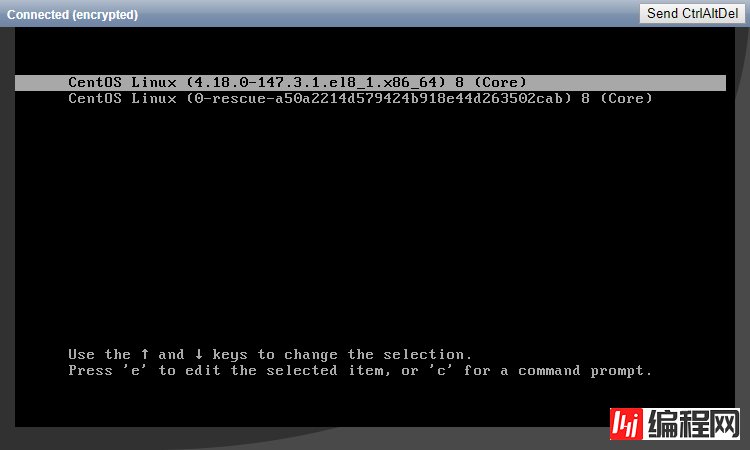
2、选中第一个内核,按e键进入编辑界面。
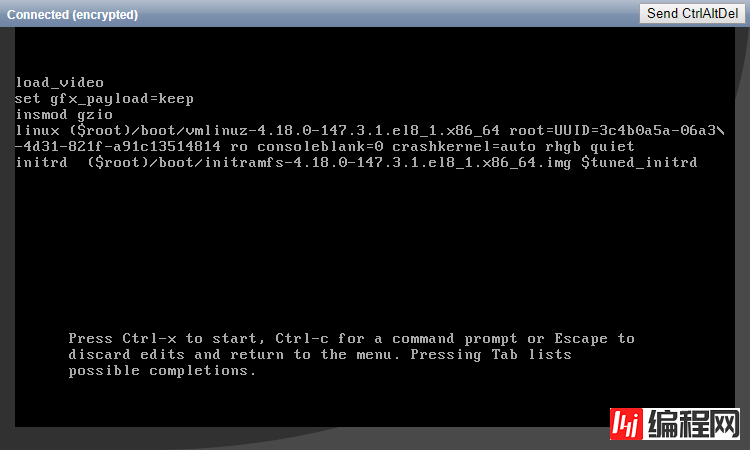
3、找到第一个单词是linux的那行,把这行中的ro改成rw init=/sysroot/bin/sh。然后按Ctrl+X键,以单用户模式启动系统。
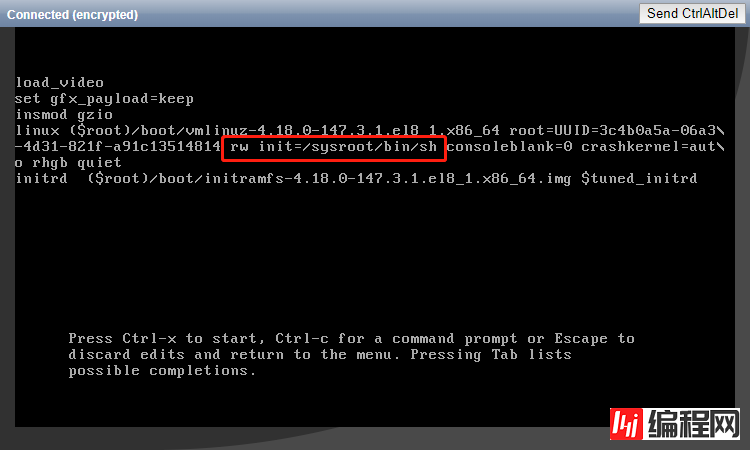
4、系统启动后,输入chroot /sysroot进入系统。
5、用passwd命令重置密码。
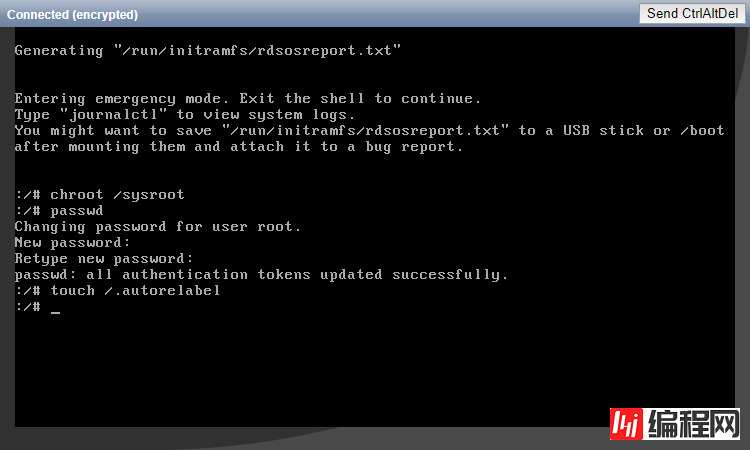
6、对文件系统进行relabel,然后退出并重启系统。
touch /.autorelabel
exit
loGout
reboot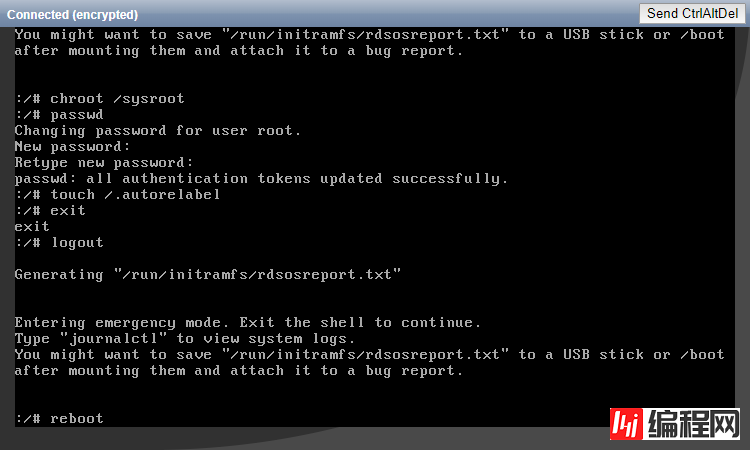
7、系统正常启动后,即可用新密码成功登录。
返回目录
1、前5步和CentOS 8重置密码的步骤完全相同。只是内核文件的内容有所不同。
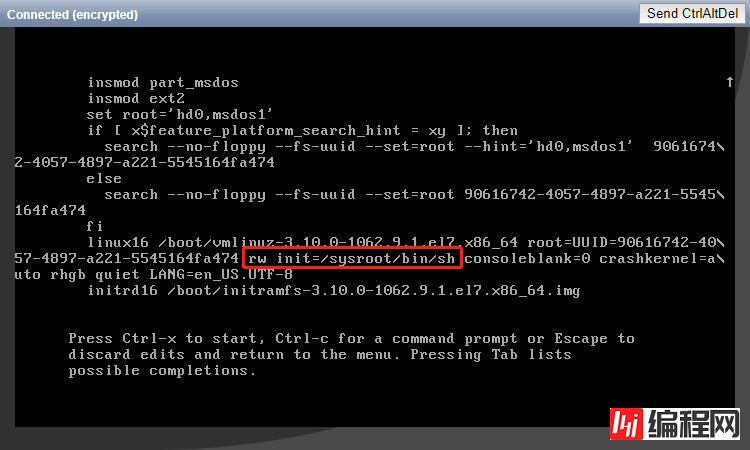
2、重置密码后,输入reboot -f强制重启系统。
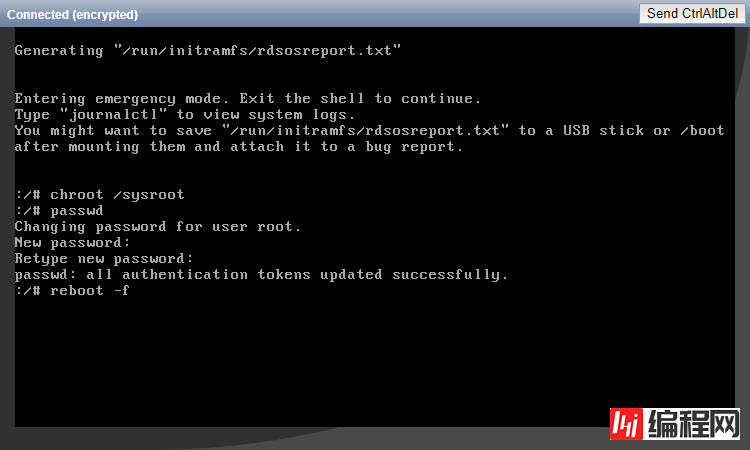
3、系统正常启动后,即可用新密码成功登录。
返回目录
1、当出现Booting CentOS……提示时,立即按任意键,进入内核选择界面。否则系统将继续启动,无法进行下一步。
2、选中第一个内核,按a键准备修改内核参数。
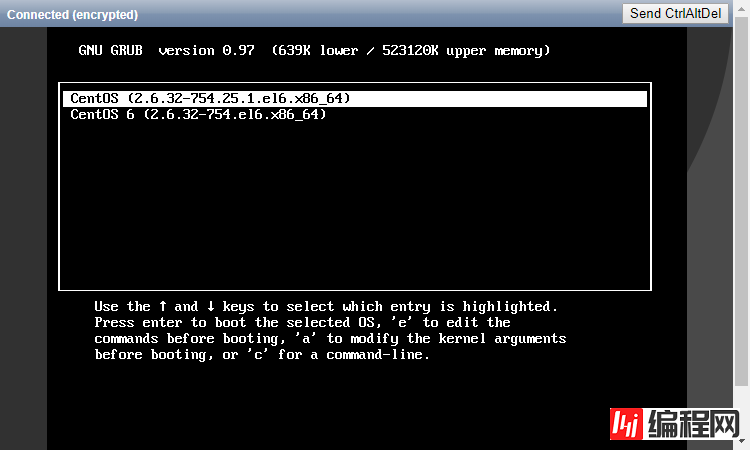
3、在行尾输入single字符,并回车。
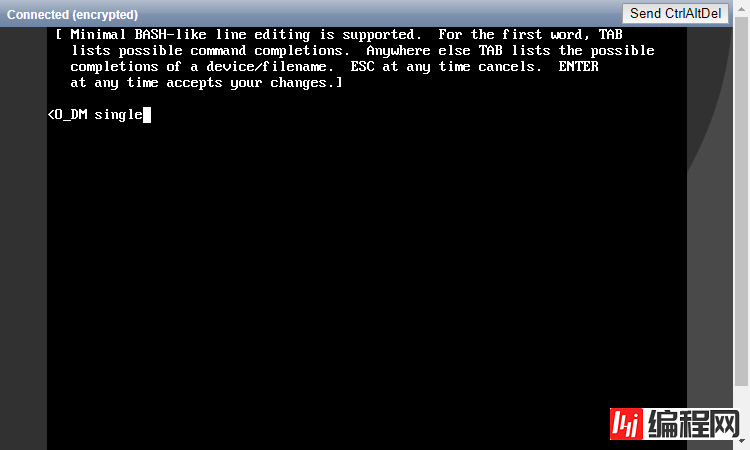
4、系统启动后,用passwd命令重置密码,并重启。
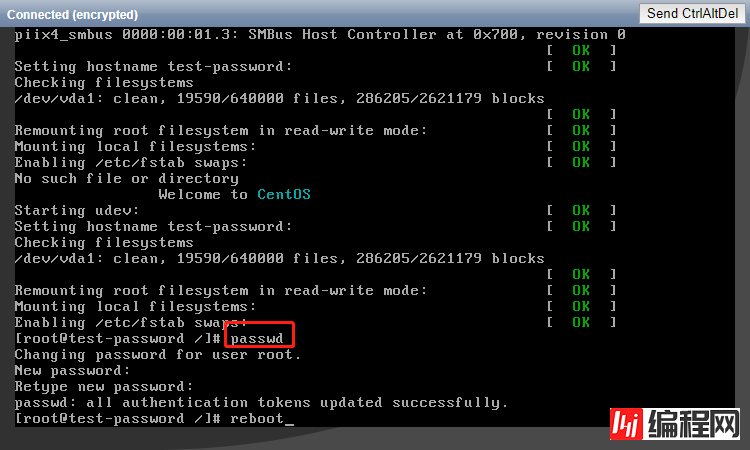
5、系统正常启动后,即可用新密码成功登录。
返回目录
1、在系统启动过程中,立即按Esc键,进入内核选择界面。否则系统将继续启动,无法进行下一步。
2、选中第一个内核,按e键进入编辑界面。
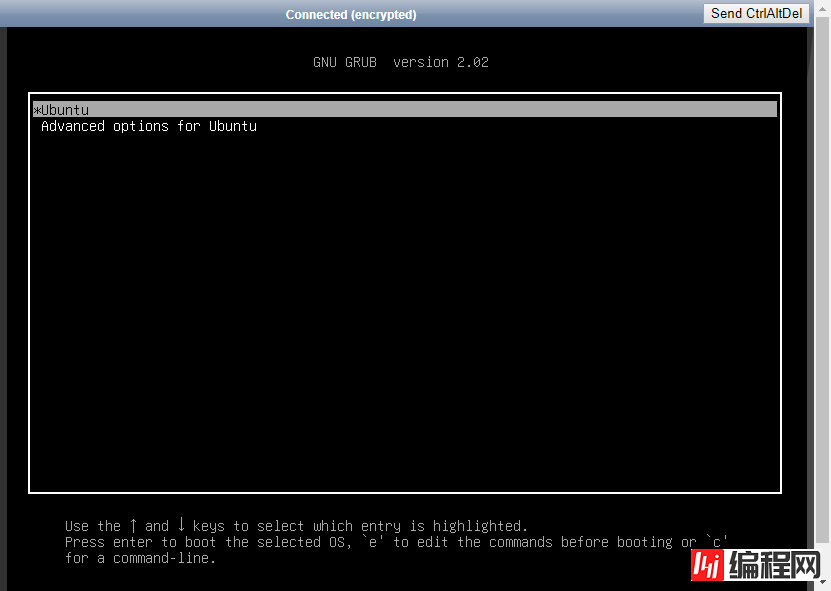
3、找到第一个单词是linux的那行,在结尾加上init=/sysroot/bin/sh。然后按Ctrl+X键,以单用户模式启动系统。
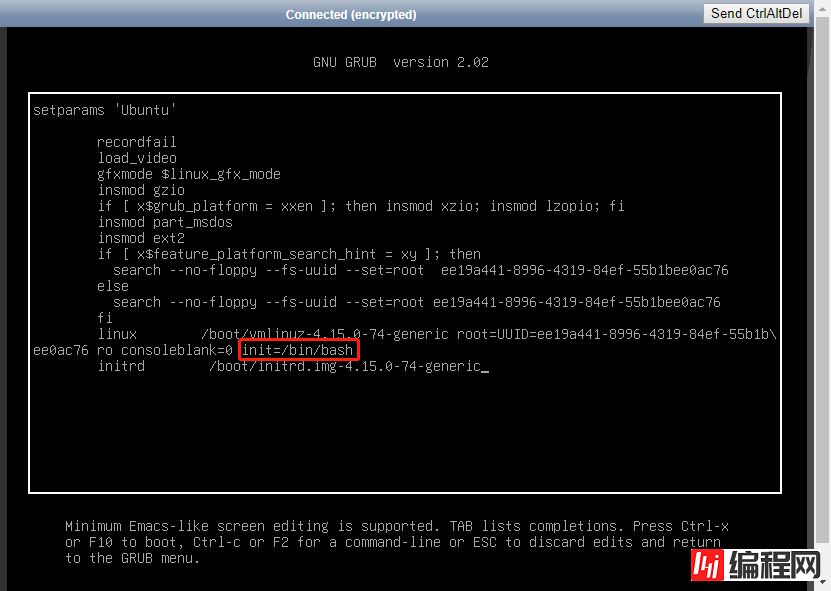
4、系统启动后,输入mount -o remount,rw /重新挂载系统。
5、用passwd命令重置密码,并强制重启。
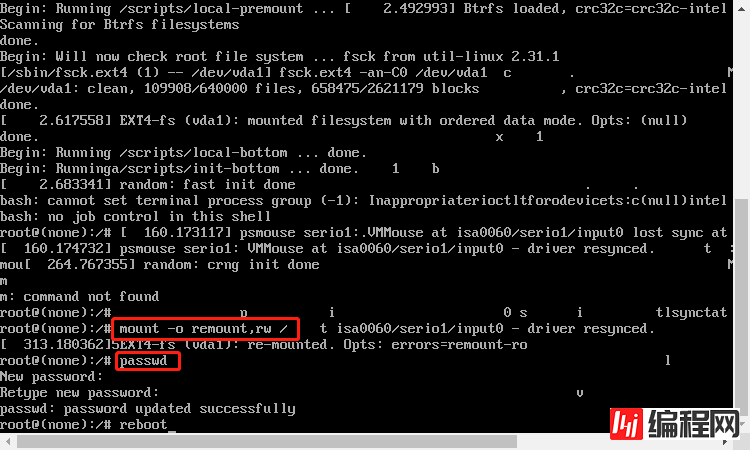
6、系统正常启动后,即可用新密码成功登录。
返回目录
1、在系统启动过程中,立即按Esc键,进入内核选择界面。否则系统将继续启动,无法进行下一步。
2、选中第一个内核,按e键进入编辑界面。
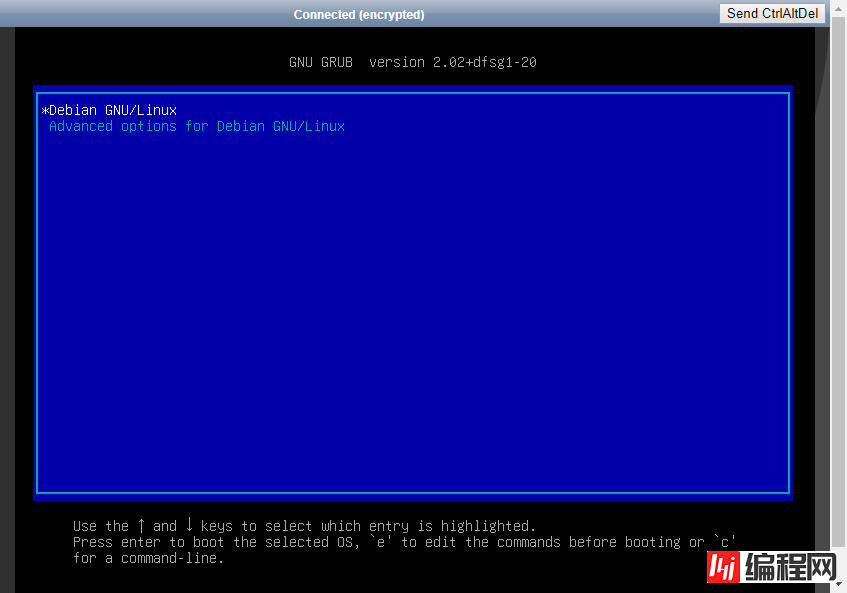
3、找到第一个单词是linux的那行,在结尾加上init=/sysroot/bin/sh。然后按Ctrl+X键,以单用户模式启动系统。
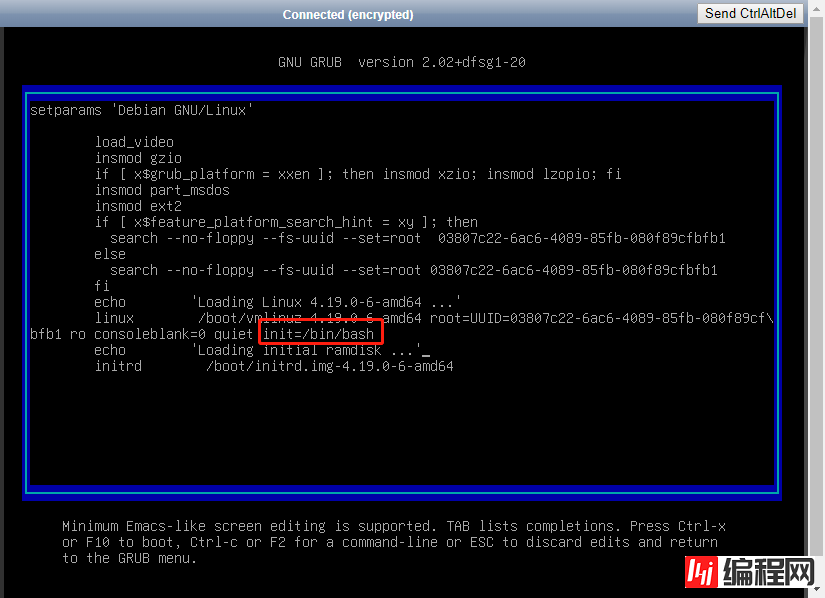
4、系统启动后,输入mount -o remount,rw /重新挂载系统。
5、用passwd命令重置密码,并强制重启。
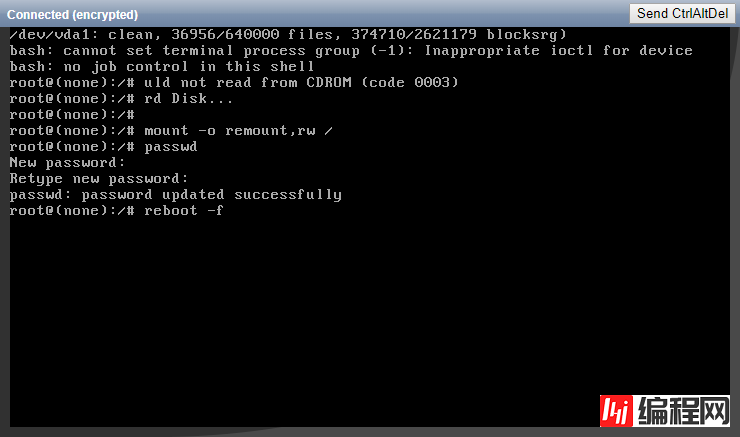
6、系统正常启动后,即可用新密码成功登录。
返回目录
1、当出现GRUB版本选择界面时,立即按Esc键。否则系统将继续启动,无法进行下一步。
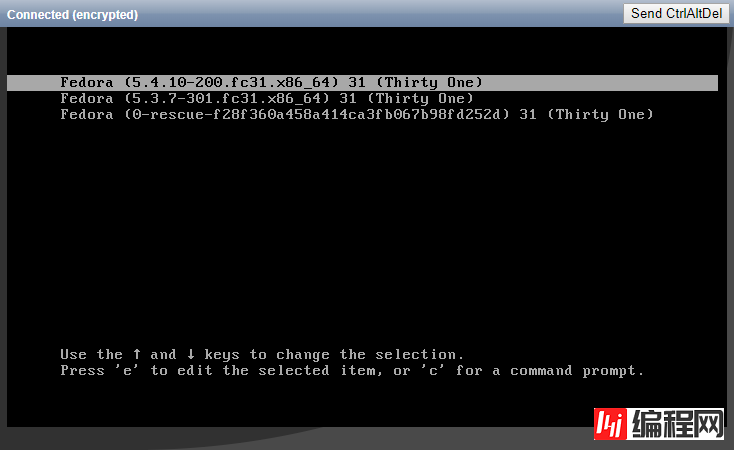
2、选中第一个内核,按e键进入编辑界面。
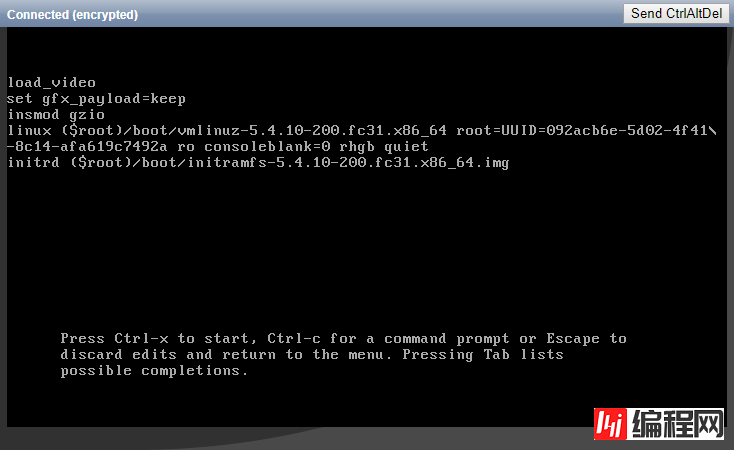
3、找到第一个单词是linux的那行,把这行中的ro改成rw init=/sysroot/bin/sh。然后按Ctrl+X键,以单用户模式启动系统。
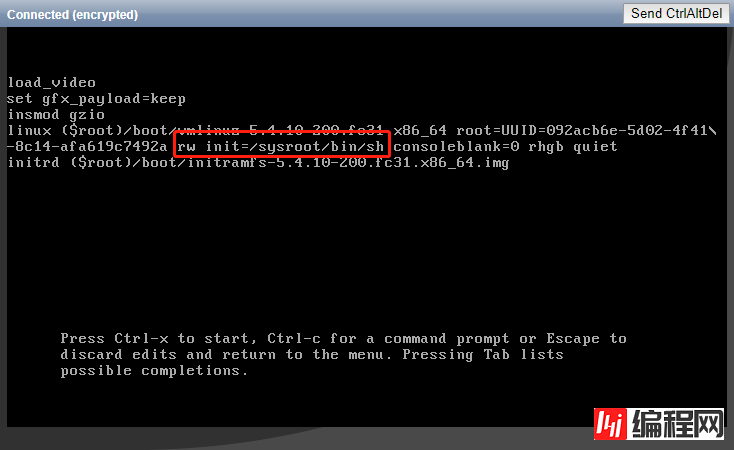
4、系统启动后,输入chroot /sysroot进入系统。
5、用passwd命令重置密码。
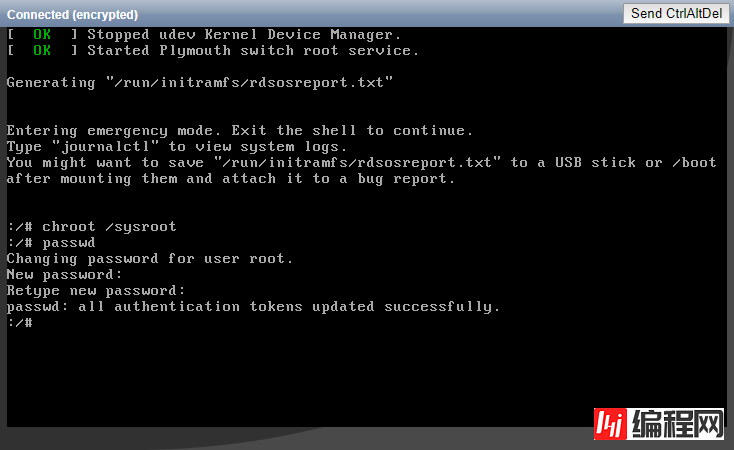
6、对文件系统进行relabel,然后退出并重启系统。
touch /.autorelabel
exit
logout
reboot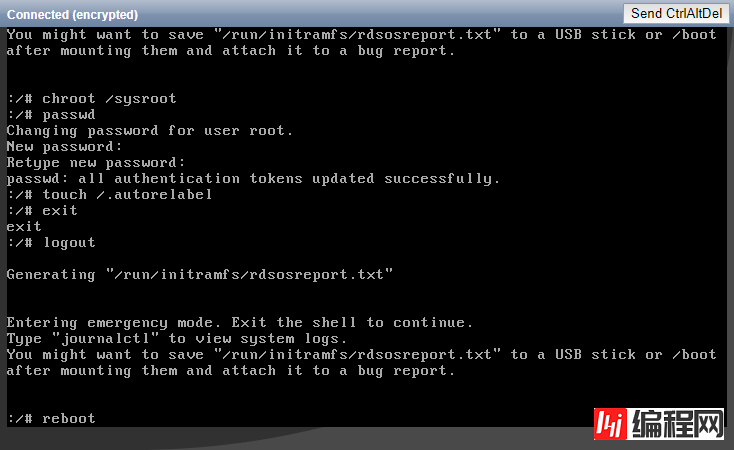
7、系统正常启动后,即可用新密码成功登录。
返回目录
1、出现系统启动界面时,按2键进入单用户模式。
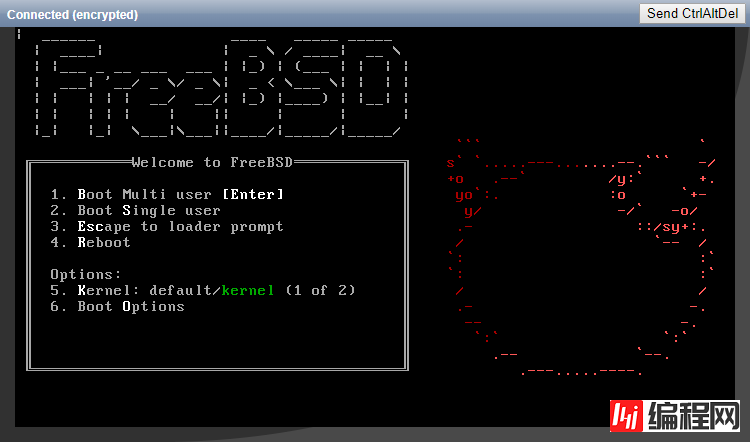
2、用passwd命令重置密码,并重启。
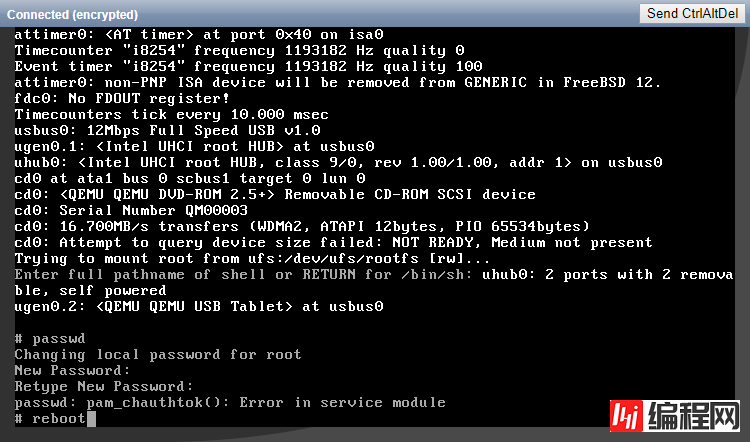
3、系统正常启动后,即可用新密码成功登录。
感谢各位的阅读,以上就是“怎么重置Linux云服务器的远程密码”的内容了,经过本文的学习后,相信大家对怎么重置Linux云服务器的远程密码这一问题有了更深刻的体会,具体使用情况还需要大家实践验证。这里是编程网,小编将为大家推送更多相关知识点的文章,欢迎关注!
--结束END--
本文标题: 怎么重置Linux云服务器的远程密码
本文链接: https://lsjlt.com/news/195551.html(转载时请注明来源链接)
有问题或投稿请发送至: 邮箱/279061341@qq.com QQ/279061341
2024-03-01
2024-03-01
2024-03-01
2024-03-01
2024-03-01
2024-02-29
2024-02-29
2024-02-29
2024-02-29
2024-02-29
回答
回答
回答
回答
回答
回答
回答
回答
回答
回答
0